ممکن است نیاز باشد درایو SSD را از Surface Hub خود حذف کنید تا بتوانید با استفاده از Surface Hub Recovery Tool، به دلیل اینکه یک درایو جایگزین برای شما ارسال شده است ، آن را مجدد تعویض نمایید. وقتی سیستم عامل دیگر قابل بوت شدن و اجرا شدن نیست ، همانند عواملی از قبیل خرابی در به روزرسانی ویندوز ، مشکلات BitLocker ، خرابی سخت افزار ، لازم است که هارد SSD خود را تعویض کنید کنید.
نکته: مطمئن شوید Surface Hub در سوئیچ AC خاموش باشد.
آموزش قدم به قدم تعویض هارد SSD سرفیس
درب محفظه SSD را در قسمت عقب ، قسمت فوقانی Surface Hub در مکان های نشان داده شده در زیر قرار دهید. درب قابل شناسایی است زیرا شکافهای تهویه باز ندارد.
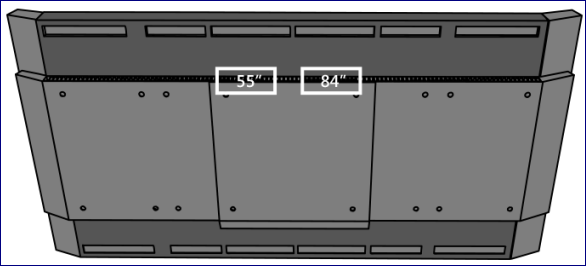
زبانه قفل را روی درب محفظه هارد قرار دهید. در Surface Hub 55 ، زبانه قفل در سمت چپ درب تعبیه شده است. همانطور که در تصویر نشان داده شده است ، در Surface Hub 84 در سمت راست قرار دارد.
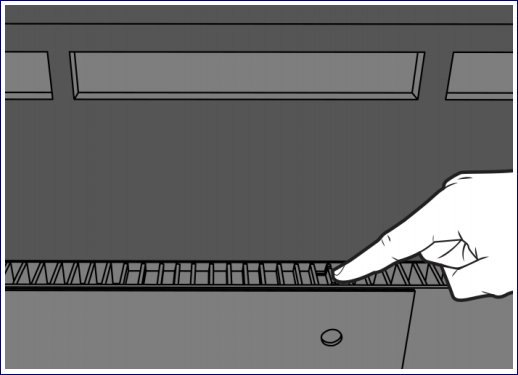
درب محفظه را بلند کنید تا بتوانید به هارد دیسک دسترسی پیدا نمایید.
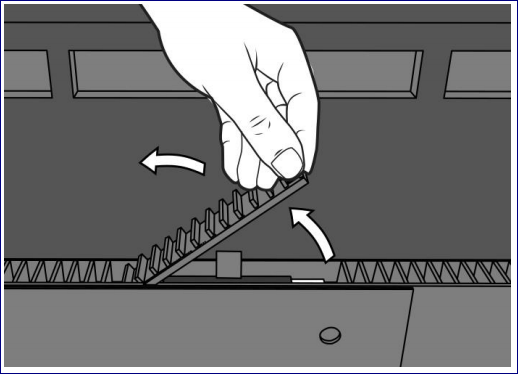
زبانه کششی را که ممکن است در زیر قاب پشتی جاسازی شده باشد، پیدا کنید. سپس روی زبانه بکشید تا دیسک سخت از محفظه جدا شود.
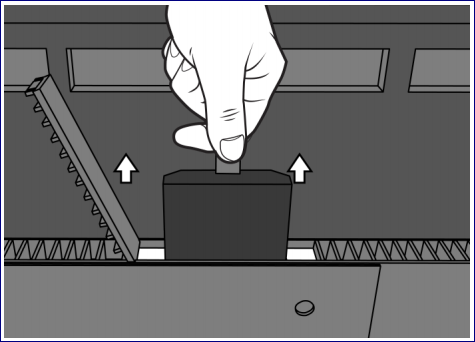
درایو جایگزین را به سمت خود بکشید تا زمانی که صدای کلیک آن را بشنوید.
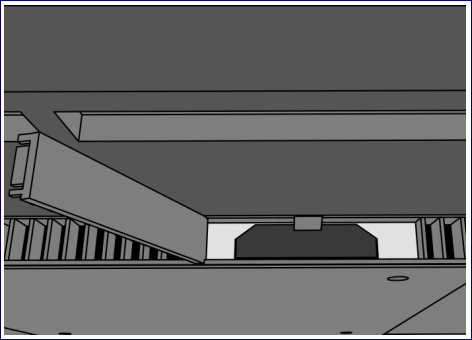
در نهایت درب محفظه را ببندید.
برق را به Surface Hub اعمال کنید.


